摘要:这篇文章主要介绍了excel表格怎样实现简单的行筛选,需要的朋友可以参考下,如果你喜欢还可以浏览excel表格怎样实现简单的行筛选的最新相关推荐信息。
excel表格怎样实现简单的行筛选呢?今天就教给大家方法。
excel表格怎样实现简单的行筛选
1、想要给行进行筛选,可Excel表格只能对列进行筛选,就很是苦恼,不过也有解决问题的方法
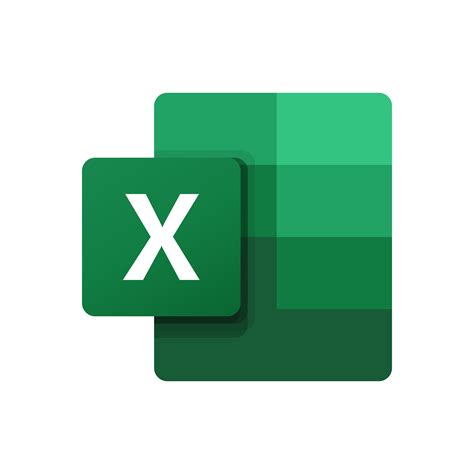
2、先选定你想筛选的内容
(商盟百科网www.chnore.com)
3、复制一下
4、打开另一个表格,在原表格的空白处也是可以的
5、右键点击【选择性粘贴】
6、将【转置】点上(商盟百科网www.chnore.com)
7、点击【确定】
8、如图所示,这样行就和列反转过来了,之前的行变成了现在的列
9、随后右键点击【筛选】
(商盟百科网www.chnore.com)
10、点击【按所选单元格的值筛选】
11、如图所示,这样就可以筛选了。
excel表格怎样实现简单的行筛选
版权声明:除特别声明外,本站所有文章皆是来自互联网,转载请以超链接形式注明出处!










